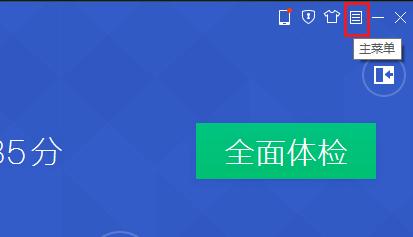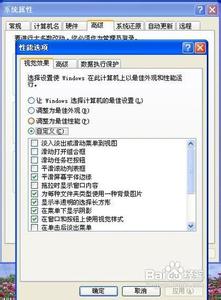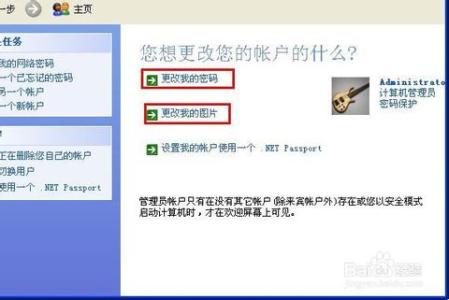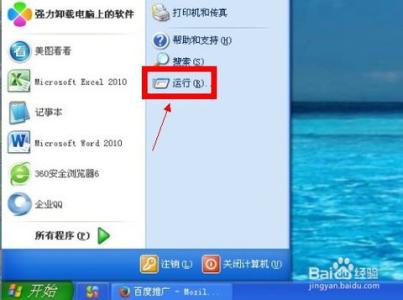电脑用久了,难免会变得迟钝,这时你就需要优化下电脑。+冰点还原你可以天天用新系统。以下教你如何优化电脑、加快开机速度。
msconfig 系统配置实用程序
我的电脑属性快捷键 win+pause break
regedit 注册表
dfrg.msc 碎片整理程序
百度卫士 应用它的轻、快、智、净
冰点还原应用平台 xp、2003、win7、以及最新的系统win8
记事本 批处理优化(清理指定文件类型的垃圾)
如何加快电脑开机速度超棒 1、
按住快捷键win+R在运行框中输入msconfig回车
若 不显示滚动条 点击菜单项BOOT.INI 在启动选项栏目出勾选/NOGUIBOOT,这样在你不经意间他就直接进入桌面了。

如何加快电脑开机速度超棒 2、
点击启动选项卡将不必要的启动项取消勾选状态。如笔者的电脑
最后点击应用并确定。会出现提示,我们先暂时不重启。
如何加快电脑开机速度超棒_如何加快开机速度
如何加快电脑开机速度超棒――电脑属性设置快捷键 win+pause break (最右上角)调出“我的电脑属性”点击硬件选项卡调出设备管理器如图。将两个次要通道自动检测都设置为无即可。目的是减少开机对磁盘的扫描。显著加快开机速度。
如何加快电脑开机速度超棒_如何加快开机速度
点击高级选项卡―性能―设置―调整为最佳性能―应用―确定
点击高级选项卡―启动故障恢复―设置―在系统启动栏目中取消“显示操作系统列表的时间”―应用―确定
如何加快电脑开机速度超棒 1、
按住快捷键win+R在运行框中输入msconfig回车打开注册表依次展开HKEY_LOCAL_MACHINESYSTEMCurrentControlSetControlSession ManagerMemory ManagementPrefetchParameters定位到EnablePrefetcher主键,把它的默认值3改为1,这样滚动条滚动的时间就会减少;
如何加快电脑开机速度超棒_如何加快开机速度
如何加快电脑开机速度超棒 2、
在Windows XP中关机时,系统会发送消息到运行程序和远程服务器,告诉它们系统要关闭,并等待接到回应后系统才开始关机。加快开机速度,可以先设置自动结束任务,首先找到HKEY_CURRENT_USERControl PanelDesktop,把AutoEndTasks的键值设置为1;然后在该分支下有个“HungAppTimeout”,把它的值改为“4000(或更少),默认为50000;最后再找到HKEY_LOCAL_MACHINESystemCurrentControlSetControl,同样把WaitToKillServiceTimeout设置为“4000”;通过这样设置关机速度明显快了不少。
如何加快电脑开机速度超棒 3、
加快选单显示速度
为了加快菜单的显示速度,我们可以按照以下方法进行设置:
〔开始〕→〔运行〕→键入〔Regedit〕→〔HKEY_CURRENT_USER〕→〔Control Panel〕→〔Desktop〕→将字串值〔MenuShowDelay〕的数值资料更改为〔0〕
调整后如觉得菜单显示速度太快而不适应者可将〔MenuShowDelay〕的数值更改为〔200〕
重新开机便生效 。
如何加快电脑开机速度超棒_如何加快开机速度
如何加快电脑开机速度超棒 4、
取消XP系统的“欢迎使用”登录界面之前显示的背景图(每次都有显示1~2秒种)
打开注册表按照以下分支展开HKEY_USERS.DEFAULTControl PanelDesktop在右边框中找到Tilewallpaper项,双击它,修改键值为0(0表示不显示,1表示显示设定的图片),然后找到Wallpaper,双击它,将键值清空,重启电脑,一切ok了!
如何加快电脑开机速度超棒 1、
运行中键入“dfrg.msc”回车调出碎片整理程序
一般一个月整理一次。若安装冰点还原就不必碎片整理了,下面会提到“冰点还原”。
先分析C盘(系统盘)如是多系统用户,看好盘符再分析。分析完毕后查看报告或提示用户是否需要对系统盘进行碎片整理。如图进行操作。
如何加快电脑开机速度超棒――百度卫士优化如何加快电脑开机速度超棒 1、
最受欢迎的百度卫士推出后方便了不少对电脑不太熟悉的用户能够对电脑进行优化。
因为它巧、方便、易上手、在此我就不再累赘了直接上图。
如何加快电脑开机速度超棒_如何加快开机速度
如何加快电脑开机速度超棒 2、
可选择性优化
如何加快电脑开机速度超棒 3、
最后卸载些不必要的软件。软件 组件 插件越多,越拖拽开机速度。建议适当的卸载不必要的软件。
如何加快电脑开机速度超棒 4、
同时也建议桌面保留更少的图标,建议使用快捷方式。这不仅让桌面变得美观,而且加快了进入桌面的速度。笔者的桌面图标就一个回收站。
如何加快电脑开机速度超棒_如何加快开机速度
如何加快电脑开机速度超棒――冰点还原的使用如何加快电脑开机速度超棒 1、
冰点还原是一款类似于还原精灵的系统还原软件。冰点还原精灵可在每次开机时,自动将系统还原到初始状态(即安装冰点还原时的良好状态),保护你的系统不被更改,能有效抵御病毒的入侵以及人为对系统有意无意的破坏(如安装软件、格盘、删除文件、更改系统设置等),不管是个人用户还是网吧、学校或企业,都能起到简化系统维护的作用。
冰点还原是一个系统的保护软件,不论什么原因你的系统出现了故障,它都可以快速的恢复到你原先的状态和设置。它会随时记录你的操作,当前打开的文件,运行着的程序和各项设置。
用好它对电脑维护起来就没那么困难了。
如何加快电脑开机速度超棒 2、
冰点还原精灵(Deep Freeze) V7.30.060.3852标准版的安装界面
如何加快电脑开机速度超棒_如何加快开机速度
如何加快电脑开机速度超棒 3、
冰点还原精灵(Deep Freeze)安装,接受条款
如何加快电脑开机速度超棒 4、
冰点还原精灵(Deep Freeze) V7.30.020.3852的许可证密钥(注册码):
14H51XKK-9ZS2535E-C913YS8A-XRDGQVTS-8MK63QAX
如何加快电脑开机速度超棒 5、
选择你要冻结(保护)的分区,一般只需保护C盘。这个一定要设置好,因为安装完之后貌似改不了了。
如何加快电脑开机速度超棒_如何加快开机速度
如何加快电脑开机速度超棒 6、
冰点还原精灵(Deep Freeze)安装,确定系统已经设置、优化好,点“安装”开始安装,装完后程序会自动重启
如何加快电脑开机速度超棒 7、
重启后弹出这个框。要打开冰点还原控制台,可按住SHIFT键并双击桌面右下角的冰点还原笨熊图标,或同时按住CTRL+ALT+SHIFT+F6键
为防止人为对冰点还原的破坏,可设个管理密码,但忘记密码会比较麻烦。不推荐更改默认密码
如何加快电脑开机速度超棒_如何加快开机速度
如何加快电脑开机速度超棒 8、
若要更新软件、更改系统设置、以及卸载冰点还原,都需要先设置“启动后解冻”(Boot Thawed)
如何加快电脑开机速度超棒_如何加快开机速度
如何加快电脑开机速度超棒――批处理如何加快电脑开机速度超棒 1、
新建一个记事本,然后输入以下
 爱华网
爱华网